很多用戶裝配了全新的win7系統,想要在新系統上修改文件名字,但是卻不知道該如何操作,操作人員首先需要將想要修改名字的文件全部放入到一個文件夾裡, 可以將文件夾的名字命名為picture,命名之後將文件夾放入系統盤根目錄下面。
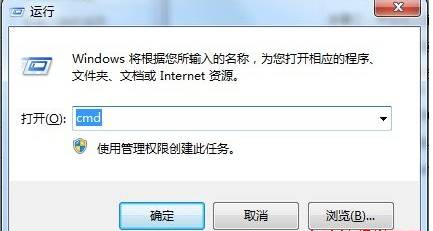
其次,操作人員點擊窗口左下角的開始,在開始窗口中找到並點擊運行,系統會自動彈出運行窗口,操作者在窗口中間的方框中輸入CMD,輸入完成之後敲擊鍵盤上的ENTER鍵。操作人員可以直接進入到命令符提示窗口。
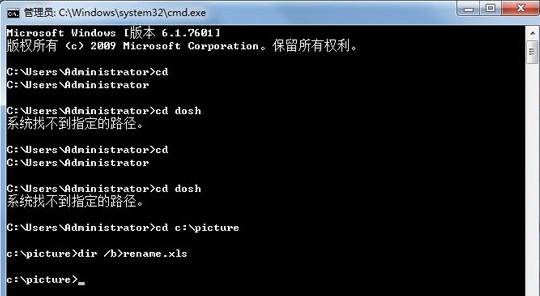
再次操作人員在窗口中直接鍵入cd c:picture,輸入完成之後敲擊鍵盤上的ENTER鍵,敲擊回車鍵之後操作人員需要再次輸入ir /b>rename.xls。這時候操作人員需要打開picture文件,在文件夾裡面新建一個新文件。將文件的名字修改為rename.xls,使用鼠標雙擊文件可以進入到excel界面窗口。
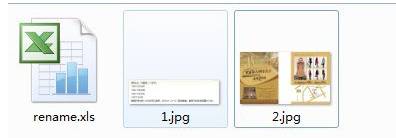
操作人員在A列可以看到文件原來的名字,直接在B類修改文件名字,為文件起一個新的名字,修改完成在C列直接輸入公式:="ren "&A1&" "&B。

操作人員需要將C列內容輸入完成,輸入完畢之後在文件夾中新建一個記事本文件,將C列內容全部復制粘貼到記事本文件上。
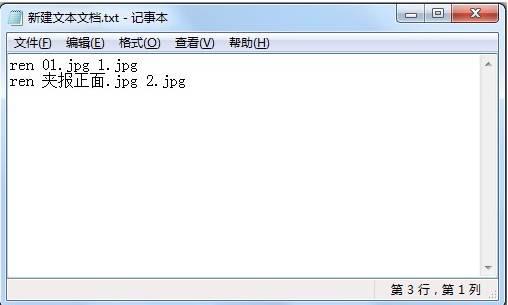
點擊記事本文件最上面的文件選項,在選項下面找到並點擊另存為,將記事本文件的名字修改為ren.bat,打開picture文件夾,在文件夾裡面找到ren.bat文件。使用鼠標雙擊這個文件可以實現文件夾中文件名字的批量修改。